 base de données
base de données
 navicat
navicat
 Comment zoomer et dézoomer sur les instructions SQL dans l'éditeur Navicat
Comment zoomer et dézoomer sur les instructions SQL dans l'éditeur Navicat
Comment zoomer et dézoomer sur les instructions SQL dans l'éditeur Navicat

Navicat a pour fonction de zoomer ou dézoomer sur les instructions SQL dans l'éditeur. Ce tutoriel expliquera en détail les deux méthodes de Navicat pour zoomer ou dézoomer.
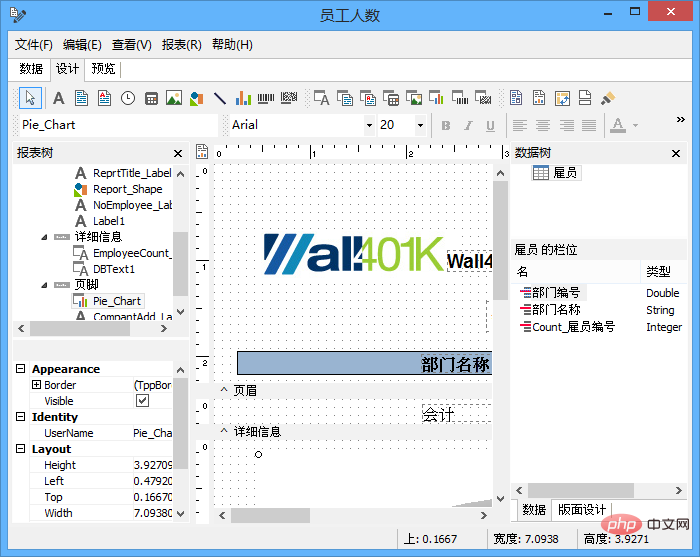
Recommandations associées : "Tutoriel graphique Navicat pour MySQL"
Zoom avant ou arrière
Navicat a pour fonction de zoomer ou dézoomer sur les instructions SQL dans l'éditeur. L'option de zoom se trouve dans le menu "Affichage". En même temps, l'effet de zoom avant ou arrière peut également être obtenu via des raccourcis clavier.
● Zoom avant : [CTRL+=]
● Zoom arrière : [CTRL+-]
● Réinitialisation : [CTRL+0]
Rappel chaleureux : La plage de zoom avant ou arrière est de -10 à +20, les fichiers ouverts dans différents onglets ne seront pas affectés par le zoom avant ou arrière.
Copier avec des guillemets
Pour copier une instruction SQL avec des guillemets, faites un clic droit sur le SQL en surbrillance et sélectionnez "Copier avec des guillemets" et sélectionnez le format.
Rappel chaleureux : la réplication entre guillemets de Navicat est limitée aux requêtes, aux vues et aux vues matérialisées.
Ce qui précède est le contenu détaillé de. pour plus d'informations, suivez d'autres articles connexes sur le site Web de PHP en chinois!

Outils d'IA chauds

Undresser.AI Undress
Application basée sur l'IA pour créer des photos de nu réalistes

AI Clothes Remover
Outil d'IA en ligne pour supprimer les vêtements des photos.

Undress AI Tool
Images de déshabillage gratuites

Clothoff.io
Dissolvant de vêtements AI

AI Hentai Generator
Générez AI Hentai gratuitement.

Article chaud

Outils chauds

Bloc-notes++7.3.1
Éditeur de code facile à utiliser et gratuit

SublimeText3 version chinoise
Version chinoise, très simple à utiliser

Envoyer Studio 13.0.1
Puissant environnement de développement intégré PHP

Dreamweaver CS6
Outils de développement Web visuel

SublimeText3 version Mac
Logiciel d'édition de code au niveau de Dieu (SublimeText3)
 Comment utiliser Navicat Keygen Patch
Apr 09, 2025 am 07:18 AM
Comment utiliser Navicat Keygen Patch
Apr 09, 2025 am 07:18 AM
Navicat Keygen Patch est un générateur de clé qui active Navicat Premium, vous permettant d'utiliser la pleine fonctionnalité du logiciel sans acheter de licence. Comment utiliser: 1) Télécharger et installer Keygen Patch; 2) Démarrer Navicat Premium; 3) générer le numéro de série et le code d'activation; 4) Copiez la clé; 5) Activer NAVICAT Premium et Navicat Premium peut être activé.
 Comment créer des tables avec SQL Server à l'aide de l'instruction SQL
Apr 09, 2025 pm 03:48 PM
Comment créer des tables avec SQL Server à l'aide de l'instruction SQL
Apr 09, 2025 pm 03:48 PM
Comment créer des tables à l'aide de instructions SQL dans SQL Server: Ouvrez SQL Server Management Studio et connectez-vous au serveur de base de données. Sélectionnez la base de données pour créer le tableau. Entrez l'instruction Créer la table pour spécifier le nom de la table, le nom de la colonne, le type de données et les contraintes. Cliquez sur le bouton Exécuter pour créer le tableau.
 Comment créer Navicat Premium
Apr 09, 2025 am 07:09 AM
Comment créer Navicat Premium
Apr 09, 2025 am 07:09 AM
Créez une base de données à l'aide de NAVICAT Premium: Connectez-vous au serveur de base de données et entrez les paramètres de connexion. Cliquez avec le bouton droit sur le serveur et sélectionnez Créer une base de données. Entrez le nom de la nouvelle base de données et le jeu de caractères spécifié et la collation. Connectez-vous à la nouvelle base de données et créez le tableau dans le navigateur d'objet. Cliquez avec le bouton droit sur le tableau et sélectionnez Insérer des données pour insérer les données.
 Comment voir si Navicat est activé
Apr 09, 2025 am 07:30 AM
Comment voir si Navicat est activé
Apr 09, 2025 am 07:30 AM
Comment vérifier si NAVICAT est activé: Afficher la section Informations d'enregistrement dans le "À propos de Navicat" du menu d'aide: activé: Afficher les informations d'enregistrement valides (nom, organisation, date d'expiration) non activé: afficher "non enregistré" ou "Enregistrer les informations non disponibles" La version d'essai peut limiter les fonctionnalités avancées et la version activée déverrouillera toutes les fonctions
 Comment analyser l'explication de la navicat
Apr 09, 2025 am 07:33 AM
Comment analyser l'explication de la navicat
Apr 09, 2025 am 07:33 AM
NAVICAT fournit des capacités d'analyse des données, notamment: Créer des tables de pivot: les données agrégées par champ. Dessinez des graphiques: visualisez les modèles de données. Écriture de requêtes SQL: effectuer une analyse complexe.
 Comment ajouter des colonnes dans PostgreSQL?
Apr 09, 2025 pm 12:36 PM
Comment ajouter des colonnes dans PostgreSQL?
Apr 09, 2025 pm 12:36 PM
PostgreSQL La méthode pour ajouter des colonnes consiste à utiliser la commande alter table et à considérer les détails suivants: Type de données: Sélectionnez le type qui convient à la nouvelle colonne pour stocker des données, telles que INT ou VARCHAR. Par défaut: Spécifiez la valeur par défaut de la nouvelle colonne via le mot-clé par défaut, en évitant la valeur de NULL. CONTRAINTES: Ajoutez des contraintes non nulles, uniques ou de vérification au besoin. Opérations simultanées: utilisez des transactions ou d'autres mécanismes de contrôle de concurrence pour gérer les conflits de verrouillage lors de l'ajout de colonnes.
 Comment créer une nouvelle connexion à MySQL dans Navicat
Apr 09, 2025 am 07:21 AM
Comment créer une nouvelle connexion à MySQL dans Navicat
Apr 09, 2025 am 07:21 AM
Vous pouvez créer une nouvelle connexion MySQL dans NAVICAT en suivant les étapes: ouvrez l'application et sélectionnez une nouvelle connexion (CTRL N). Sélectionnez "MySQL" comme type de connexion. Entrez l'adresse Hostname / IP, le port, le nom d'utilisateur et le mot de passe. (Facultatif) Configurer les options avancées. Enregistrez la connexion et entrez le nom de la connexion.
 Comment juger l'injection SQL
Apr 09, 2025 pm 04:18 PM
Comment juger l'injection SQL
Apr 09, 2025 pm 04:18 PM
Les méthodes pour juger l'injection de SQL incluent: la détection des entrées suspectes, la visualisation des instructions SQL originales, l'utilisation d'outils de détection, la visualisation des journaux de la base de données et l'exécution des tests de pénétration. Une fois l'injection détectée, prenez des mesures pour corriger les vulnérabilités, vérifier les correctifs, surveiller régulièrement et améliorer la sensibilisation des développeurs.





